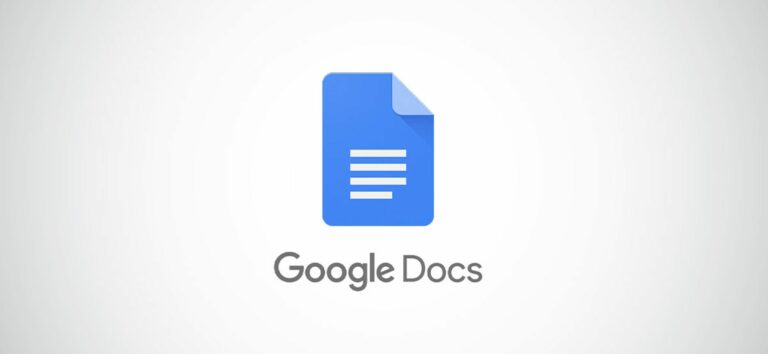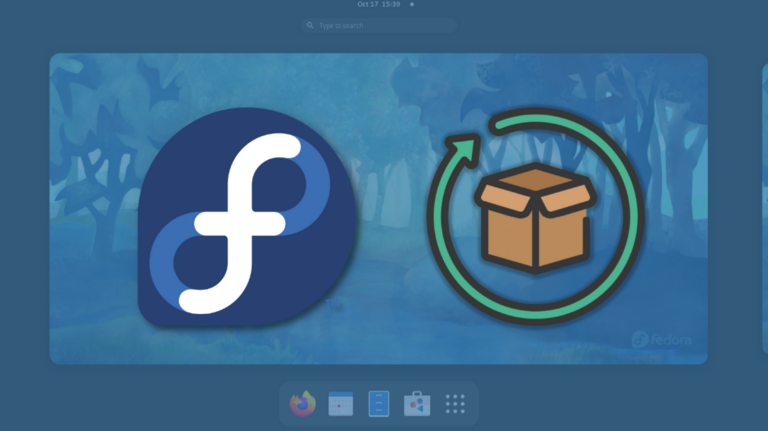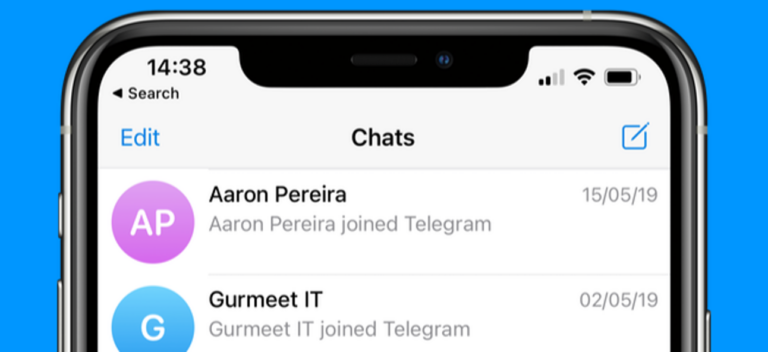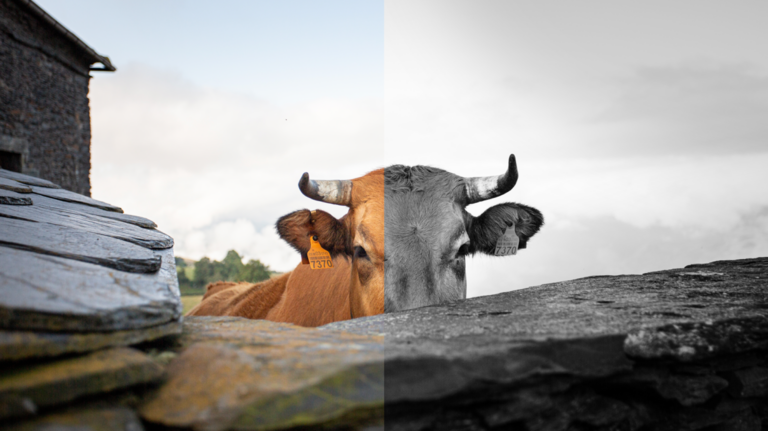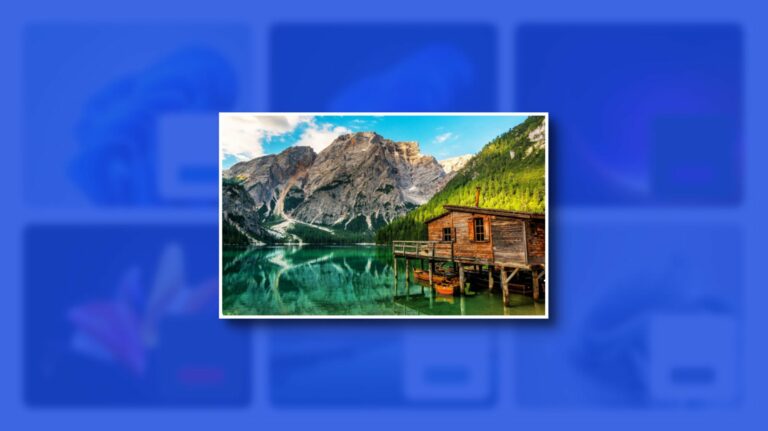Как включить блокировку ориентации при открытии приложения на iPhone
 Хамош ПатхакБлокировка ориентации iPhone не учитывает контекст. Открытие YouTube или Netflix не отключит блокировку, а открытие приложения для чтения новостей не включит ее. К счастью, есть автоматизация ярлыков для автоматического переключения блокировки ориентации при использовании определенных приложений.
Хамош ПатхакБлокировка ориентации iPhone не учитывает контекст. Открытие YouTube или Netflix не отключит блокировку, а открытие приложения для чтения новостей не включит ее. К счастью, есть автоматизация ярлыков для автоматического переключения блокировки ориентации при использовании определенных приложений.
Пока ваш iPhone работает под управлением iOS 14.5 или более поздней версии, у вас есть доступ к действию ярлыков под названием «Установить блокировку ориентации». Используя это действие, вы можете создать автоматизацию ярлыка, которая будет включать или отключать блокировку портретной ориентации.
Функция автоматизации в ярлыках поддерживает множество триггеров, от времени суток до открытия или закрытия приложений. В этом руководстве мы сосредоточимся на триггере открытия и закрытия приложения.
Программы для Windows, мобильные приложения, игры - ВСЁ БЕСПЛАТНО, в нашем закрытом телеграмм канале - Подписывайтесь:)
При использовании действия «Блокировка ориентации» в ярлыке вы можете создать несколько автоматизаций в зависимости от ваших потребностей. Например, вы можете отключить блокировку ориентации при открытии Netflix или YouTube. Затем вы можете создать еще один, чтобы снова включить его при закрытии приложения Netflix или YouTube.
В следующем руководстве мы проведем вас через процесс настройки автоматизации, которая отключает блокировку ориентации при открытии приложения (Netflix или YouTube).
Для начала откройте приложение «Ярлыки» на своем iPhone и перейдите на вкладку «Автоматизация».

Нажмите кнопку «+» сверху.

Выберите вариант «Создать личную автоматизацию».

Теперь в списке триггеров выберите вариант «Приложение».

Здесь нажмите кнопку «Выбрать» в разделе «Приложение».

Найдите и добавьте приложение, для которого вы хотите создать автоматизацию. Здесь вы также можете выбрать несколько приложений. Нажмите «Готово», чтобы сохранить свой выбор.

Убедитесь, что выбрана опция «Открыто». Это гарантирует, что автоматизация запускается при открытии выбранных приложений. Затем нажмите кнопку «Далее» сверху.

Пришло время создать ярлык. Здесь нажмите кнопку «Добавить действие».

Найдите и добавьте действие «Установить блокировку ориентации».

По умолчанию это действие настроено на переключение блокировки ориентации. Но мы хотим отключить его, поэтому нажмите кнопку «Переключить», чтобы увидеть дополнительные параметры.

Во всплывающем окне выберите вариант «Повернуть».

Затем нажмите кнопку «Вкл.», Чтобы она переключилась на настройки «Выкл.». Ярлык готов. Нажмите кнопку «Далее».

По умолчанию автоматизация ярлыков отправит вам уведомление, которое вам нужно будет нажать, чтобы запустить автоматизацию. Отключите параметр «Спрашивать перед запуском», чтобы отключить эту функцию.

Во всплывающем окне нажмите кнопку «Не спрашивать» для подтверждения.

Теперь эта автоматизация будет работать автоматически в фоновом режиме. Когда вы закончите, нажмите кнопку «Готово».

Вот и все. Теперь автоматизация завершена.
В следующий раз, когда вы откроете приложение Netflix или YouTube, вы увидите уведомление о том, что приложение активировало ярлык.
Теперь, когда вы создали автоматизацию для отключения блокировки портретной ориентации при открытии приложения, вы можете создать еще одну автоматизацию, чтобы повторно включить ее при закрытии приложений. Вы можете повторить приведенные выше инструкции с небольшими изменениями.
Когда вы настраиваете ярлык, обязательно выберите опцию «Закрыто».

И в действии ярлыка установите ориентацию на «Включить».

Вам не нужно тратить время на создание сложных ярлыков для автоматизации действий на вашем iPhone или iPad. Вы можете просто загрузить ярлыки, созданные сообществом, и начать их использовать буквально через секунду!
Программы для Windows, мобильные приложения, игры - ВСЁ БЕСПЛАТНО, в нашем закрытом телеграмм канале - Подписывайтесь:)